
КАТЕГОРИИ:
Архитектура-(3434)Астрономия-(809)Биология-(7483)Биотехнологии-(1457)Военное дело-(14632)Высокие технологии-(1363)География-(913)Геология-(1438)Государство-(451)Демография-(1065)Дом-(47672)Журналистика и СМИ-(912)Изобретательство-(14524)Иностранные языки-(4268)Информатика-(17799)Искусство-(1338)История-(13644)Компьютеры-(11121)Косметика-(55)Кулинария-(373)Культура-(8427)Лингвистика-(374)Литература-(1642)Маркетинг-(23702)Математика-(16968)Машиностроение-(1700)Медицина-(12668)Менеджмент-(24684)Механика-(15423)Науковедение-(506)Образование-(11852)Охрана труда-(3308)Педагогика-(5571)Полиграфия-(1312)Политика-(7869)Право-(5454)Приборостроение-(1369)Программирование-(2801)Производство-(97182)Промышленность-(8706)Психология-(18388)Религия-(3217)Связь-(10668)Сельское хозяйство-(299)Социология-(6455)Спорт-(42831)Строительство-(4793)Торговля-(5050)Транспорт-(2929)Туризм-(1568)Физика-(3942)Философия-(17015)Финансы-(26596)Химия-(22929)Экология-(12095)Экономика-(9961)Электроника-(8441)Электротехника-(4623)Энергетика-(12629)Юриспруденция-(1492)Ядерная техника-(1748)
Анимация движения по траектории
|
|
|
|
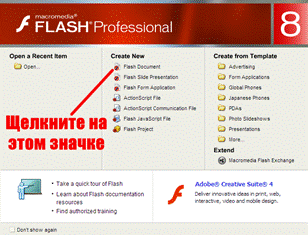
| Создайте новый пустой документ. Щелкнув на значке Flash Document (Документ Flash). |
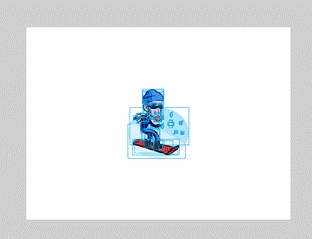
| Командой меню File à Import à Import to Stage (Файл àИмпорт àИмпортировать сцену) импортируйте на сцену рис. Сноубордист.wmf из папки Глава 5 архива с примерами. |
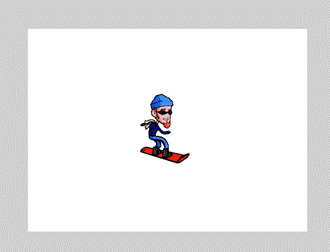
| Снимите с рисунка выделение щелчком мышью на свободном месте сцены и удалите все элементы, кроме фигуры сноубордиста. |
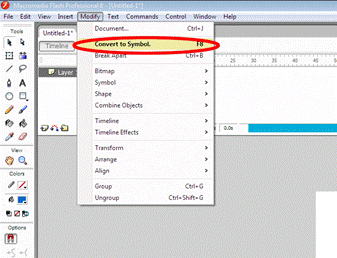
| Выделите весь рисунок и выберите команду меню Modify à Convert to Symbol (Модификация à Конвертировать в эталон). |
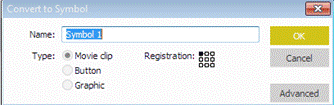
| В отобразившемся диалоге Convert to Symbol (Конвертировать в эталон) установите, если нужно, переключателе Movie Clip (Клип). |
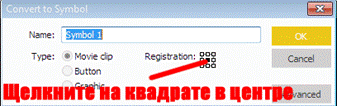
| В значке возле надписи Registration(Регистрация) щелкните мышью на центральном квадратике, чтобы координаты Сноубордиста определялись по его центру |
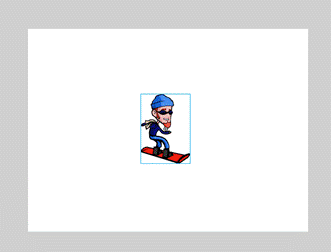
| В поле Name(Имя) введите имя эталона – Сноубордист и нажмите кнопку ОК. Будет создан эталон клипа Сноубордист. и рисунок на сцене выделится синей рамкой. |
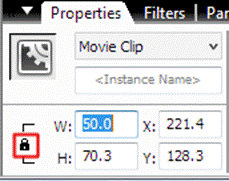
| Чтобы пропорционально уменьшить размеры рисунка, откройте панель Properties (Свойства) и щелкните мышью на значке замка так, чтобы он приобрел форму, в поле W (Ширине) введите значение 50 пикселов и нажмите клавишу Enter. |
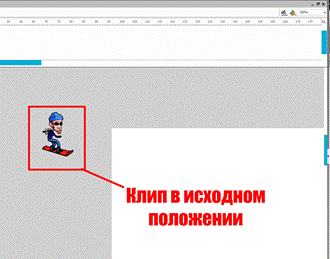
| Selection Tool (V) (Выделение) и перетащите клип в положение слева от левого верхнего угла кадра. |
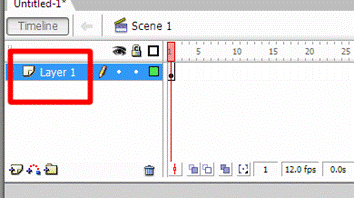
| Дважды щелкните мышью в окне шкалы времени (Timeline) на имени слоя Layer 1, введите с клавиатуры: Сноубордист и нажмите, клавишу Enter. Новое имя слоя отобразится вместо старого. |

| Нажмите кнопку Add Motion Guide (Добавить траекторию движения) у ле-вого нижнего края окна шкалы времени (Timeline). |
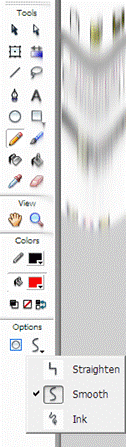
| Над слоем Сноубордист будет вставлен и выделен ведущий слой Guide: Сноубордист (Ведущий: Сноубордист). Нарисуем в первом кадре этого слоя траекторию, по которой будет двигаться спортсмен. Нажмите кнопку Pencil Tool (V) (Карандаш) в секции Tool (Инструменты) панели инструментов. Нажмите кнопку Pencil Mode (Режим карандаша) в секции Options (Параметры) панели инструментов и в появившемся кнопочном меню выберите режим Smooth(Сглаживание), чтобы включить режим сглаживания кривой. |
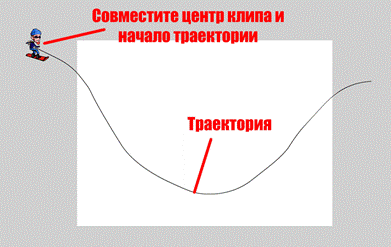
| Нарисуйте на сцене кривую линию примерно такую, как на рисунке. Постарайтесь точнее совместить начало траектории с центром клипа. |

| Зажмите клавишу Shiftи на шкале времени последовательно щелкните мышью под отметкой 40 обоих слоев. Появятся два черных прямоугольника, отмечающие места вставки кадров. |

| Отпустите клавишу Shiftи нажмите клавишу F6. На отметке 40 шкалы времени будут вставлены ключевые кадры, и в них скопируется содержимое первых ключевых кадров. |
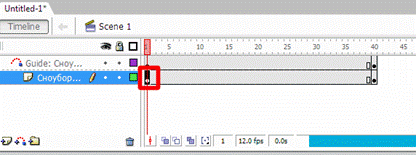
| Выделите первый кадр слоя Сноубордист |
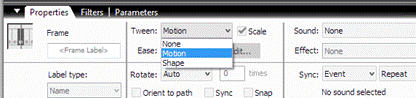
| В раскрывающемся списке Tween (Расчетная анимация) панели Properties (Свойства) выберите пункт Motion (Движение). |
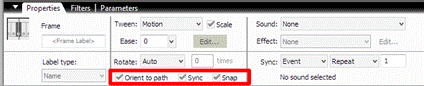
| В элементах управления движением установите флажки Scale (Масштаб), Orient to path (Ориентировать по траектории) и Snap (Привязка). |
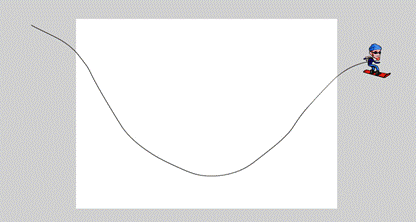
| Выделите ключевой кадр 40 слоя Сноубордист и перетащите клип в конечную точку траектории так, чтобы его центр совпал с правым концом кривой. |
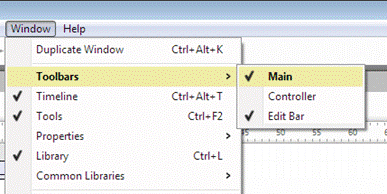
| Перейдите в вкладкуWindow à Toolbars à Main на Главной панели |
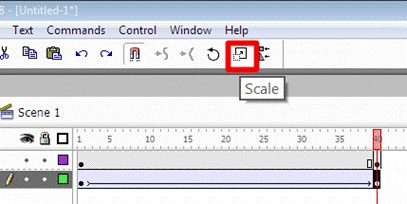
| Выделите клип и на панели инструментов Main (Главная) нажмите кнопку Scale (Масштаб). |
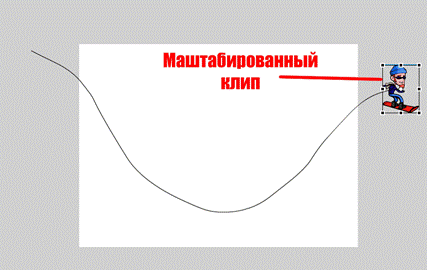
| Перетащите угловой маркер на клипе так, чтобы увеличить размеры изображения примерно вдвое. |
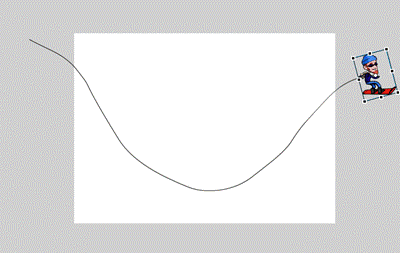
| На панели инструментов Main (Главная) нажмите кнопку Ratate and Skew (Вращение и наклон) и поверните клип против часовой стрелки, направив сноуборд по касательной к траектории. |
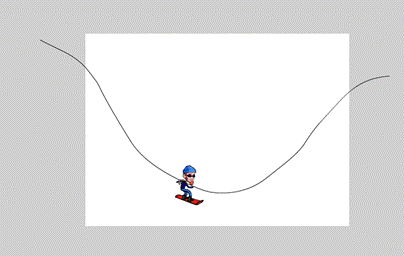
| Перейдите в первый кадр анимации и нажмите клавишу Еnter, чтобы проиграть анимацию. Если все сделано правильно, клип будет перемещаться по траектории, создавая впечатление спуска с трамплина. |
|
|
|
|
|
|
|
|
Дата добавления: 2014-12-24; Просмотров: 727; Нарушение авторских прав?; Мы поможем в написании вашей работы!